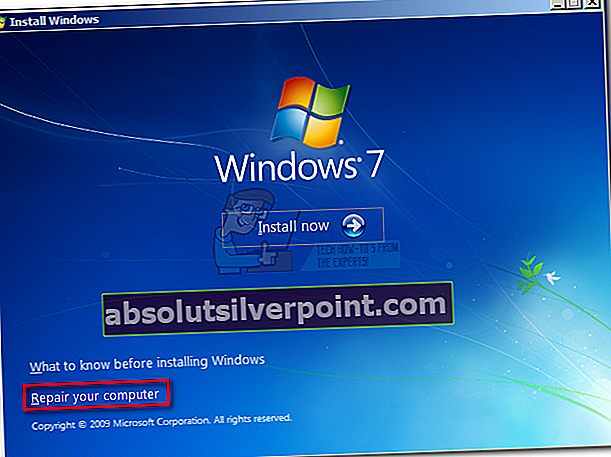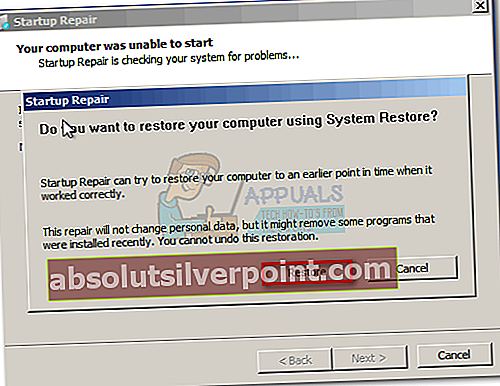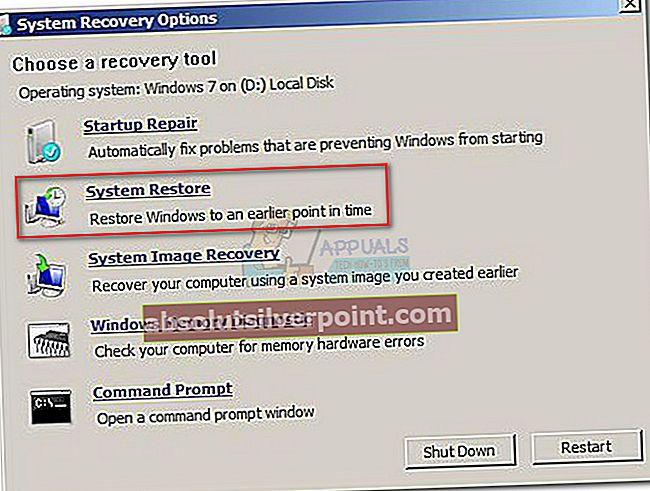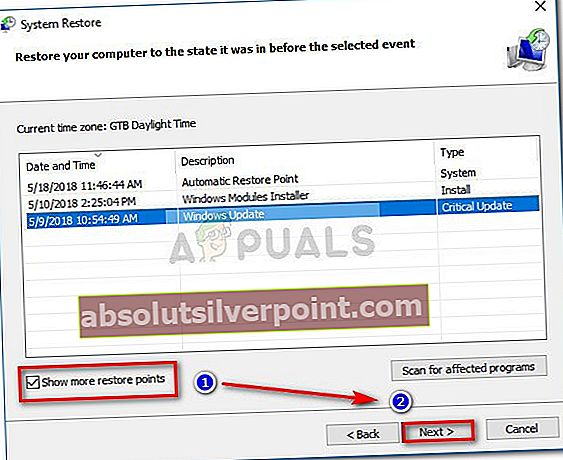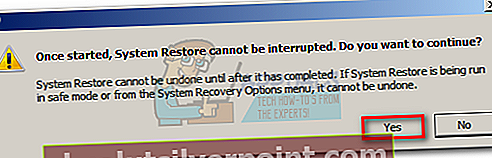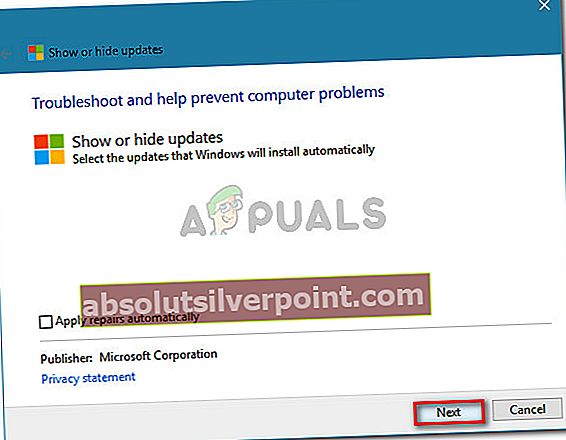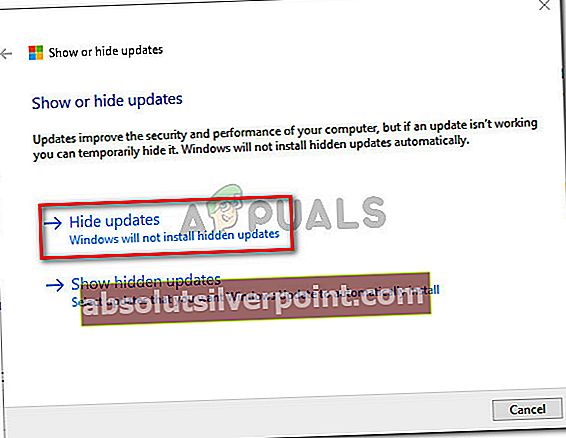Keletas vartotojų kovoja suSistema rado neteisėtus programinės aparatinės įrangos klaidos pakeitimus kiekvieną kartą paleidus arba bandant išjungti kompiuterį iš užmigdymo režimo. Labiausiai paveikti vartotojai praneša, kad problema prasidėjo įdiegus keletą laukiančių „Windows“ naujinimų. Ši problema dažniausiai kyla „Windows 7“.

Dėl ko sistema rado neteisėtus programinės aparatinės įrangos klaidos pakeitimus
Mes ištyrėme šią problemą, žiūrėdami į įvairias vartotojų ataskaitas. Ši klaida atsiras, kai jūsų sistema tikrins programinės aparatinės įrangos dalį, kai kurias kompiuterio aparatinės įrangos dalis kaip naują saugos funkciją. Tiksliau sakant, klaida įvyksta, nes ne visos „Windows“ versijos palaikys šią naują saugos funkciją.
Kaip paaiškėjo, yra keli scenarijai, kurie paskatins šią problemą pasirodyti. Štai keletas kaltininkų, kurie gali sukelti šį klaidos pranešimą:
- Pasirenkamas „Windows“ naujinimas (KB3133977) - Šis „Windows“ saugos naujinimas buvo išleistas siekiant užtaisyti „Bitlocker“ pažeidžiamumą. Tačiau daugelis „Windows“ vartotojų pranešė, kad tai tariamai pakeičia programinės aparatinės įrangos parašą, todėl gaunamas būtent šis įspėjamasis pranešimas. Tai dažniausiai susiduriama su ASUS pagrindinėmis plokštėmis. Tokiu atveju pranešimas yra gerybinis, o tai reiškia, kad sistema vis tiek gali paleisti ir paleisti įprastai.
- Kompiuteryje vyksta saugaus įkrovos pažeidimas - Labiausiai tikėtina, kad kompiuterio įkrovos priemonė buvo pakeista į „Microsoft“ netinkamai pasirašytą. Žinoma, kad taip nutinka „Windows 7“ (ir senesnėse) mašinose, kurios neseniai įdiegė keletą laukiančių naujinimų. Akivaizdu, kad kai kurie iš šių naujinimų privers „Secure Boot“ įgalinti „Windows 7“, nors „Windows 7“ nepalaiko „Secure Boot“.
Kas yra saugus paleidimas?
Saugus įkrovimas yra naujesnis saugos standartas, kurį sukūrė pagrindiniai kompiuterių pramonės atstovai, siekdami užtikrinti, kad įrenginį būtų galima saugiai paleisti naudojant tik programinę įrangą, kuria pasitiki kompiuteris. OEM (originalios įrangos gamintojas). Saugus įkrovos patikrinimas atliekamas kiekvieno paleidimo metu - paleidus kompiuterį, programinė įranga patikrina kiekvieno įkrovos programinės įrangos parašą.
Ši klaida įvyksta todėl, kad OS versija nėra sukurta palaikyti saugų įkrovą - net ir keli sudėtingi „Microsoft“ saugos naujinimai įgalins šią saugos funkciją automatiškai (kai tik jie bus įdiegti).
Jei stengiatės išspręsti šią problemą, šiame straipsnyje bus pateikti keli patvirtinti trikčių šalinimo metodai. Toliau pateikiami keli taisymai, kuriuos kiti panašios situacijos vartotojai sėkmingai panaudojo, kad išspręstų problemą. Norėdami gauti geriausius rezultatus, vadovaukitės toliau pateiktais metodais, kol atrasite taisymą, kuris sėkmingai pašalinaSistema rado neleistinus programinės aparatinės įrangos pakeitimus jūsų konkretaus scenarijaus klaida.
1 metodas: saugaus įkrovos išjungimas
Jei turite „Windows 7“, labai tikėtina, kad įvyksta ši klaida, nes neseniai įvykęs „Windows“ saugos naujinimas įgalino saugos funkciją, kurios jūsų „Windows“ versija nepalaiko.
Jei šis scenarijus tinka jūsų dabartinei situacijai, galite išspręsti problemą paprasčiausiai išjungę saugaus įkrovos funkciją iš BIOS ar UEFI nustatymų. Žinoma, prieigos prie BIOS ar UEFI nustatymų žingsniai šiek tiek skirsis, priklausomai nuo jūsų pagrindinės plokštės gamintojo.
Iškart po to, kai paleisite kompiuterį, turėsite kelis kartus paspausti BIOS / UEFI klavišą, kol pateksite į nustatymų meniu. Paprastai BIOS raktas yra vienas iš F klavišai (F2, F4, F6, F8) arba DEL raktas („Dell“ kompiuteriams). Daugumoje pagrindinės plokštės gamintojų paprastai galite pamatyti BIOS raktą, nurodytą pradinėje paleidimo sekoje.

Kai pateksite į savo BIOS / UEFI nustatymus, ieškokite skirtuko „Boot“ (arba parinkties) ir sužinokite, ar galite rasti bet kurią parinktį, pavadintą Saugus paleidimas. Kai tai padarysite, pasiekite jį ir pakeiskite OS tipą iš „Windows UEFI“ režimo į „Kita OS“. Tai iš esmės yra efektyviai išjungti saugų įkrovą, paleidžiant paleidimo procedūrą į seną elgseną.

Kai „Secure Boot“ parinktis bus pakeista į Kita OS, išsaugokite BIOS / UEFI pakeitimus ir perkraukite savo kompiuterį. Kitą kartą paleidus kompiuterį reikia paleisti įprastai ir jūs nematysiteSistema rado neteisėtus programinės aparatinės įrangos klaidos pakeitimusdaugiau.
Jei šis metodas nebuvo taikomas arba ieškote kito metodo, kaip išspręsti šią problemą, pereikite prie 2 metodas.
2 metodas: sistemos atkūrimo taško naudojimas
Kitas būdas išspręsti šią problemą yra sistemos atkūrimo taško naudojimas, norint grąžinti mašinos būseną į tašką, kuriame nebuvo įdiegtas BIOS pakeitimą sukėlęs naujinimas. Keletas vartotojų pranešė, kad šis metodas leido jiems įprastai paleisti, nesusidūrus suSistema rado neteisėtus programinės aparatinės įrangos klaidos pakeitimus.
Tačiau nepamirškite, kad jei neatliksite visų žemiau nurodytų veiksmų, kad išvengtumėte problemos įdiegimo, dėl kurio kilo problema, vėl susidursite su ta pačia klaida, kai „Windows Update“ nuspręs ją įdiegti dar kartą.
Štai kaip išspręsti problemą naudojant senesnį sistemos atkūrimo tašką:
- Įdėkite „Windows“ diegimo laikmeną ir paspauskite bet kurį raginimą, kad paleistumėte iš jos paleidimo sekos pradžioje.

- Kai atvyksite į pirmąjį langą, spustelėkite Pirmyn, tada spustelėkite toliauPataisykite kompiuterį nuoroda.
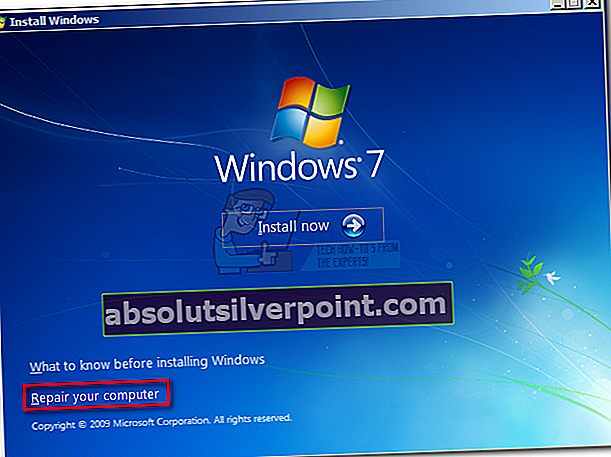
- Po trumpo laiko „Startup Repair“ programa pradės atlikti jūsų OS nuskaitymų seriją. Kai pamatysite „Startup Repair“ raginimą, spustelėkite Atkurti mygtuką.
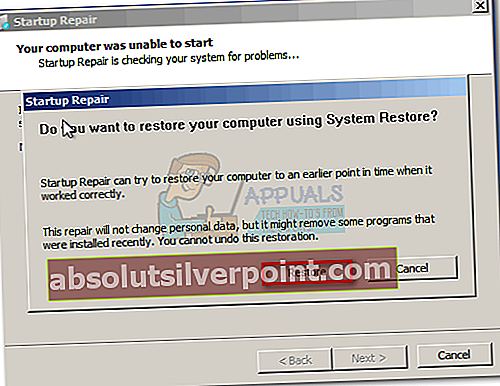
Pastaba: Jei eilutė „Startup Repair“ niekada nerodoma ir jums pateikiama Sistemos atkūrimo parinktys tiesiogiai, spustelėkite Sistemos atkūrimo.
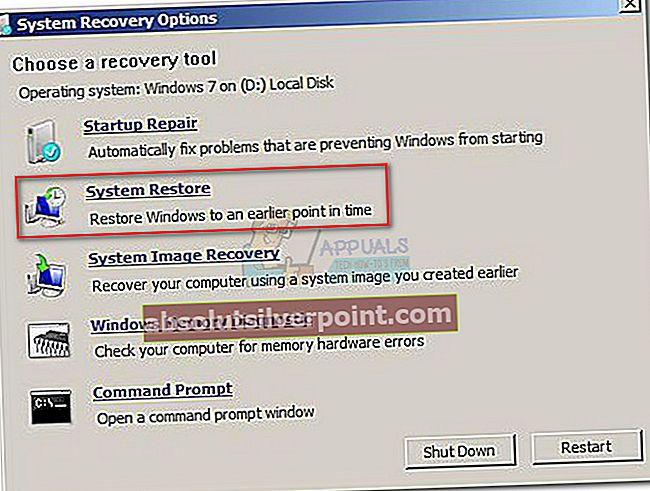
- Kai pateksite į sistemos atkūrimo ekraną, kitoje eilutėje spustelėkite Pirmyn.
- Įsitikinkite, kad pažymėtas langelis, susijęs su Rodyti daugiau atkūrimo taškų. Tada pasirinkite sistemos atkūrimo tašką, kurio data yra prieš šios klaidos atsiradimą. Pasirinkę sistemos atkūrimo tašką, spustelėkite Kitas pereiti prie kito ekrano.
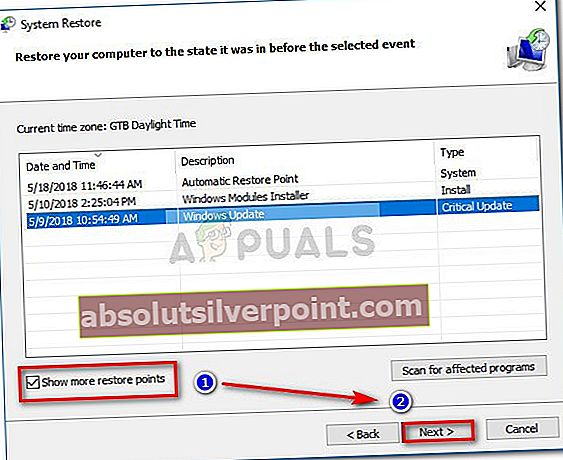
- Paspaudus Baigti, būsite paraginti paskutinį kartą patvirtinti, kad norite atkurti mašiną į senesnę būseną. Spustelėkite Taip patvirtinti.
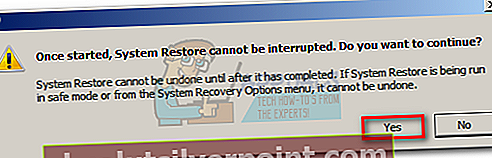
- Kantriai palaukite, kol procedūra bus baigta. Šio proceso pabaigoje jūsų kompiuteris bus paleistas iš naujo ir bus vykdoma senesnė būsena. Kito paleidimo metu jūsų kompiuteris bus paleistas beSistema rado neteisėtus programinės aparatinės įrangos klaidos pakeitimus.
Pastaba:
Nors klaidos nebematote, kol kas ji grįš greitai, nebent atliksite tolesnius toliau nurodytus veiksmus, kad įsitikintumėte, jog „Windows“ naujinimas dar kartą neįdiegs varginančio naujinimo. - Norėdami išvengti naujinimo diegimo, turėsite naudoti „Microsoft“ Rodyti arba slėpti trikčių šalinimo įrankį pakuotė. Galite atsisiųsti iš šios nuorodos (čia).
- Atsisiuntę įrankį, atidarykite jį ir pirmame raginime spustelėkite Pirmyn, palikdami Taikyti remontą automatiškai langelis nepažymėtas.
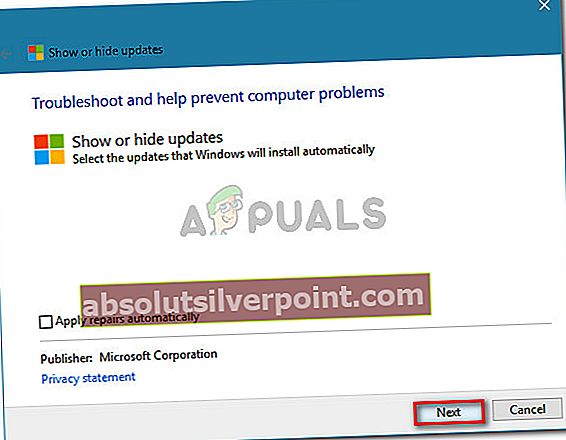
- Po pradinės nuskaitymo procedūros spustelėkite Slėpti naujinius nuo Rodyti arba slėpti naujinių ekraną.
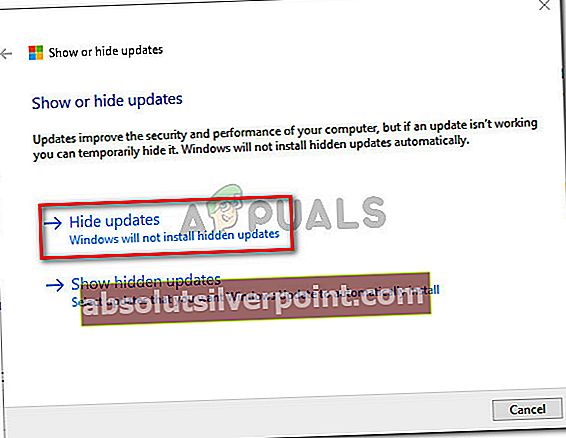
- Pažymėkite langelį, susietą su „Microsoft Optional Update“ (KB3133977),tada spustelėkite Kitas kad tai paslėptų. Tada paspauskite Kitas dar kartą padėkite atnaujinimą, kol bus atliktas kitas pakeitimas.
Viskas! Galite tęsti savo kompiuterio naudojimą nesijaudindami, kad WU dar kartą įdiegs papildomą saugos naujinimą irSistema rado neleistinus programinės aparatinės įrangos pakeitimus klaida atsinaujins.